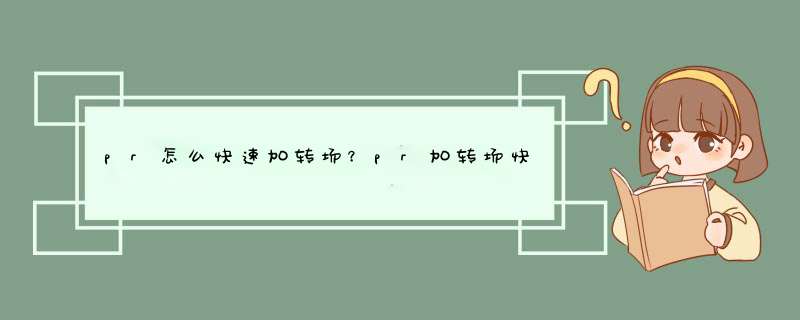
Pr保存快捷键——【Ctrl+S】
Pr编辑快捷键——【Alt+Shift+1】
Pr编辑快捷键——【Alt+Shift+2】
Pr编辑原始资源快捷键——【Ctrl+E】
Pr编组快捷键——【Ctrl+G】
Pr标记出点快捷键——【O】
Pr标记入快捷键——【I】
Pr标记素材快捷键——【Shift+/】
Pr标记素材入出点快捷键——【X】
Pr标记选择快捷键——【/】
Pr波纹删除快捷键——【Shift+Delete】
Pr播放临近区域快捷键——【Shift+K】
Pr播放-停止快捷键——【Space】
Pr步进快捷键——【Right】
Pr采集快捷键——【F5】
Pr查找快捷键——【Ctrl+F】
Pr从播放指示器播放到出点快捷键——【Ctrl+P】
Pr从媒体浏览器导入快捷键——【Ctrl+Alt+I】
Pr打开项目快捷键——【Ctrl+O】
Pr导出单帧快捷键——【Ctrl+Shift+E】
Pr导出媒体快捷键——【Ctrl+M】
Pr导入快捷键——【Ctrl+I】
Pr到上一个标记快捷键——【Ctrl+Shift+M】
Pr到下一个标记快捷键——【Shift+M】
Pr返回媒体浏览快捷键——【Shift+*】
Pr放到最上层快捷键——【Ctrl+Shift+]】
Pr放到最下层快捷键——【Ctrl+Shift+[】
Pr复制快捷键——【Ctrl+C】
Pr副本快捷键——【Ctrl+Shift+/】
Pr关闭快捷键——【Ctrl+W】
Pr关闭项目快捷键——【Ctrl+Shift+W】
Pr还原快捷键——【Ctrl+Z】
Pr后退快捷键——【Left】
Pr后退五帧快捷键——【Shift+Left】
Pr剪切快捷键——【Ctrl+K】
Pr剪切快捷键——【Ctrl+X】
Pr节目监视器快捷键——【Shift+4】
Pr解组快捷键——【Ctrl+Shift+G】
Pr居中快捷键——【Ctrl+Shift+C】
Pr扩大视频轨道快捷键——【Ctrl++】
Pr链接/取消链接快捷键——【Ctrl+L】
Pr另存为快捷键——【Ctrl+Shift+S】
Pr慢速右穿梭快捷键——【Shift+L】
Pr慢速左穿梭快捷键——【Shift+J】
Pr媒体预览快捷键——【Shift+8】
Pr模板快捷键——【Ctrl+J】
Pr默认视频转场快捷键——【Ctrl+D】
Pr默认音频转场快捷键——【Ctrl+Shift+D】
Pr默认音视频转场放大–缩小快捷键——【Shift+D】
Pr批采集快捷键——【F6】
Pr匹配帧快捷键——【F】
Pr启用快捷键——【Shift+E】
Pr前进五帧快捷键——【Shift+Right】
Pr切换到摄像机1快捷键——【Ctrl+1】
Pr切换到摄像机2快捷键——【Ctrl+2】
Pr切换到摄像机3快捷键——【Ctrl+3】
Pr切换到摄像机4快捷键——【Ctrl+4】
Pr切换到摄像机5快捷键——【Ctrl+5】
Pr切换到摄像机6快捷键——【Ctrl+6】
Pr切换到摄像机7快捷键——【Ctrl+7】
Pr切换到摄像机8快捷键——【Ctrl+8】
Pr切换多机位视图快捷键——【Shift+0】
Pr切换多有源视频快捷键——【Ctrl+Alt+0】
Pr切换多有源音频快捷键——【Ctrl+Alt+9】
Pr切换全屏快捷键——【Ctrl+`】
Pr切换所有视频目标快捷键——【Ctrl+0】
Pr切换所有音频目标快捷键——【Ctrl+9】
Pr切换修整类型快捷键——【Shift+T】
Pr清除快捷键——【Delete】
Pr清除出点快捷键——【Ctrl+Shift+Q】
Pr清除当前标记快捷键——【Ctrl+Alt+M】
Pr清除入出点快捷键——【Ctrl+Shift+X】
Pr清除入点快捷键——【Ctrl+Shift+I】
Pr清除所有标记快捷键——【Ctrl+Alt+Shift+M】
Pr清除展示帧\缩放到序列快捷键——【Ctrl+Shift+P】
Pr取消全选快捷键——【Ctrl+Shift+A】
Pr全选快捷键——【Ctrl+A】
Pr入点播放到出点快捷键——【Ctrl+Shift+Space】
Pr上一层的下一个对象快捷键——【Ctrl+Alt+]】
Pr上移一层快捷键——【Ctrl+]】
Pr设置展示帧快捷键——【Shift+P】
Pr时间轴快捷键——【Shift+3】
Pr速度,插入.覆盖快捷键——【Ctrl+R】
Pr缩放为当前画面大小(自定义)快捷键——【Q】
Pr缩小视频轨道快捷键——【Ctrl+–】
Pr所有轨道剪切快捷键——【Ctrl+Shift+K】
Pr特效控制台快捷键——【Shift+5】
Pr添加标记快捷键——【M】
Pr调音台快捷键——【Shift+6】
Pr跳转出点快捷键——【Shift+O】
Pr跳转到所选素材结束点快捷键——【Shift+End】
Pr跳转到序列-素材结束点快捷键——【End】
Pr跳转到序列-素材开始点快捷键——【Home】
Pr跳转入店快捷键——【Shift+I】
Pr跳转上一个编辑点快捷键——【Shift+Up】
Pr跳转下一个编辑点快捷键——【Shift+Down】
Pr停止穿梭快捷键——【K】
Pr退出快捷键——【Ctrl+Q】
Pr吸附快捷键——【S】
Pr下面标尺表示右移动快捷键——【Down】
Pr下面标尺表示左移动快捷键——【Up】
Pr下一层的下一个对象快捷键——【Ctrl+Alt+[】
Pr下移一层快捷键——【Ctrl+[】
Pr显示嵌套`最大化或恢复光标下的帧快捷键——【Ctrl+Shift+F】
Pr项目快捷键——【Alt+Shift+5】
Pr项目快捷键——【Shift+1】
Pr项目窗口放大查看图标快捷键——【Ctrl+PageDown】
Pr项目窗口列表查看图标快捷键——【Ctrl+PageUp】
Pr效果快捷键——【Alt+Shift+4】
Pr效果快捷键——【Shift+7】
Pr新建文件夹快捷键——【Ctrl+/】
Pr新建项目快捷键——【Ctrl+Alt+N】
Pr新建序列快捷键——【trl+N】
Pr新建字幕快捷键——【Ctrl+T】
Pr修剪上一个编辑点到播放指示器快捷键——【Ctrl+Alt+Q】
Pr修剪下一个编辑点到播放指示器快捷键——【Ctrl+Alt+W】
Pr修整编辑E快捷键——【T】
Pr修整上次多层快捷键——【Ctrl+Shift+Right】
Pr修整上一层快捷键——【Ctrl+Right】
Pr修整下处多层快捷键——【Ctrl+Shift+Left】
Pr修整下一层快捷键——【Ctrl+Left】
Pr序列中上一段快捷键——【Ctrl+Shift+;】
Pr序列中下一段快捷键——【Shift+;】
Pr渲染工作区效果快捷键——【Enter】
Pr颜色校正(三视图窗口)快捷键——【Alt+Shift+7】
Pr音频快捷键——【Alt+Shift+6】
Pr音频声道快捷键——【Shift+G】
Pr音频增益快捷键——【G】
Pr右穿梭快捷键——【J】
Pr右穿梭快捷键——【L】
Pr右对齐快捷键——【Ctrl+Shift+R】
Pr元数据记录快捷键——【Alt+Shift+3】
Pr源监视器快捷键——【Shift+2】
Pr在Brige中浏览快捷键——【Ctrl+Alt+O】
Pr在项目窗口查看形式快捷键——【Shift+\】
Pr在项目窗口查找快捷键——【Shift+F】
Pr粘贴快捷键——【Ctrl+V】
Pr粘贴插入快捷键——【Ctrl+Shift+V】
Pr粘贴属性快捷键——【Ctrl+Alt+V】
Pr制表符设置快捷键——【Ctrl+Shift+T】
Pr制作子剪辑快捷键——【Ctrl+U】
Pr重置当前工作区快捷键——【Alt+Shift+0】
Pr重做快捷键——【Ctrl+Shift+Z】
Pr最大化所有轨道快捷键——【Shift++】
Pr最小化所有轨道快捷键——【Shift+–】
Pr左对齐快捷键——【Ctrl+Shift+L】
Pr嵌套(自定义)快捷键——【Ctrl+B】
如何把照片批在上面视频p在下边通过剪映的画中画功能即可在视频中添加图片。剪映是一款手机视频编辑工具,带有全面的剪辑功能,支持变速,有多样滤镜和美颜的效果,有丰富的曲库资源。背景模糊具体 *** 作如下:
图片怎么p到视频里去
1、打开剪映app,点击上方的开始创作,选择视频添加,进入视频剪辑。
2、点击下方的画中画,选择新增画中画,切换至照片一栏,添加图片即可。
*** 作环境
品牌型号:iPhone13
系统版本:ios15.3.1
软件版本:剪映4.9.0
<strong>在视频中P一个球飞出去方法如下</strong>第一步就是球化飞出的位置是在EDIUS的特效里面可以找到,找到里面的特效-转场-GPU-球化,里面有很多的模式供我们点击选择使用。将素材库里的视频,用鼠标拖拽到时间线上的视频轨道,视频可以适当剪辑(去掉晃动、模糊的部分),然后让两段素材首尾相连在一起。将刚才所说的“球化飞出”效果,拖拽到两段素材的中间位置,形成默认的球化飞出效果。还有一个比较重要的参数就是球化飞出特效的持续时间,这个时间的把控是靠特效条的长度来实现控制,可以用鼠标来进行缩短或者加长。双击打开这个信息面板中的球化飞出转场标识,可以重新设置这个转场的参数,参数包括:预设、关键帧等。同类目下其他的转场效果,可以用鼠标进行拖动替换,并进行时间线上效果的预览。这样我们就完成了影视剧中视频球化飞出效果的制作。
欢迎分享,转载请注明来源:内存溢出

 微信扫一扫
微信扫一扫
 支付宝扫一扫
支付宝扫一扫
评论列表(0条)